Indbygget tekstredigering (editor) er et alternativ til at den studerende uploader sin færdige besvarelse i DE. Den er primært beregnet til stedprøver med LockDown browser, hvor der ikke er adgang til tekstredigeringsprogrammer, men er dog også tilgængelig som option på prøver uden tilsyn.
- Den studerende kan således via editor besvare en eksamensopgave direkte i Digital Eksamen
- Den studerende kan – hvis tilvalgt på prøven – tegne og indsætte billeder og bruge webcam til at fotografere noter
- Den studerende kan – vis tilvalgt – inden prøven uploade noter, som vil være tilgængelig under eksamen og andre værktøjer som lommeregner
- Den studerendes aflevering omdannes automatisk til PDF og lægger sig som en almindelig besvarelse i Digital Eksamen under fanen besvarelser på prøven
Klik her for vejledning til opsætning
Studerendeflow inden prøvestart
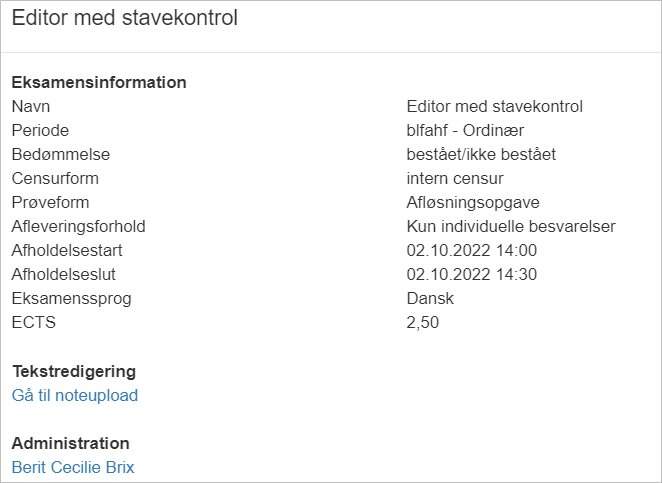
- Hvis noteupload er tillvalgt på prøven, vil den studerende inden prøvestart kunne klikke på sin prøve og fra eksamensinformationssiden kunne uploade noter fra sin computer
(Gå til noteupload)
- Hvis den studerende klikker ind på prøven 30 minutter inden prøvestart (eller senere) vil den studerende blive mødt af venteværelses-funktionen indtil prøvestart (hvis en stedprøve). Læs evt. mere om venteværelset her
Studerendeflow efter prøvestart
- Klik ind på en prøve (Udfyld eventuelt påkrævede besvarelsesinformationer)
- Klik på Gå til tekstredigeringsværktøj (der er mulighed for at aflevere blankt ude i højre side)
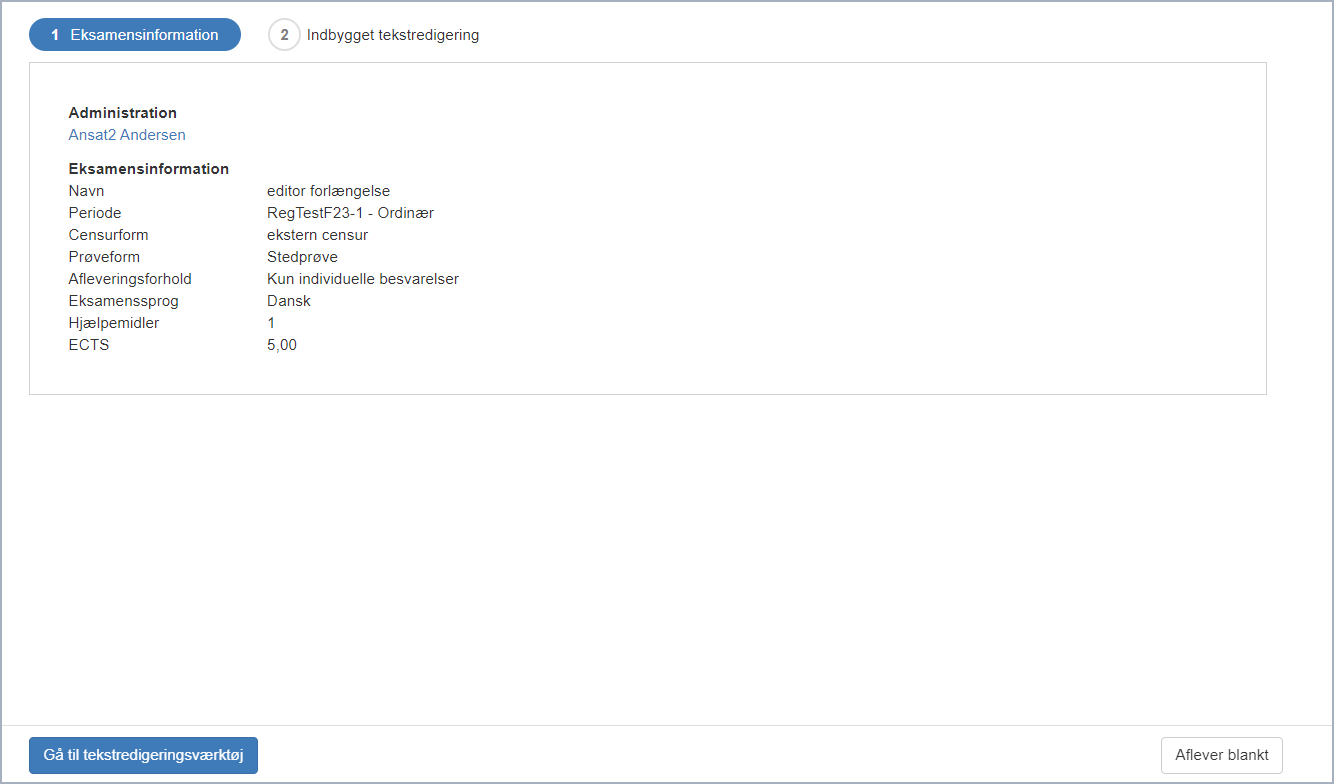
Muligheder inde i selv editoren
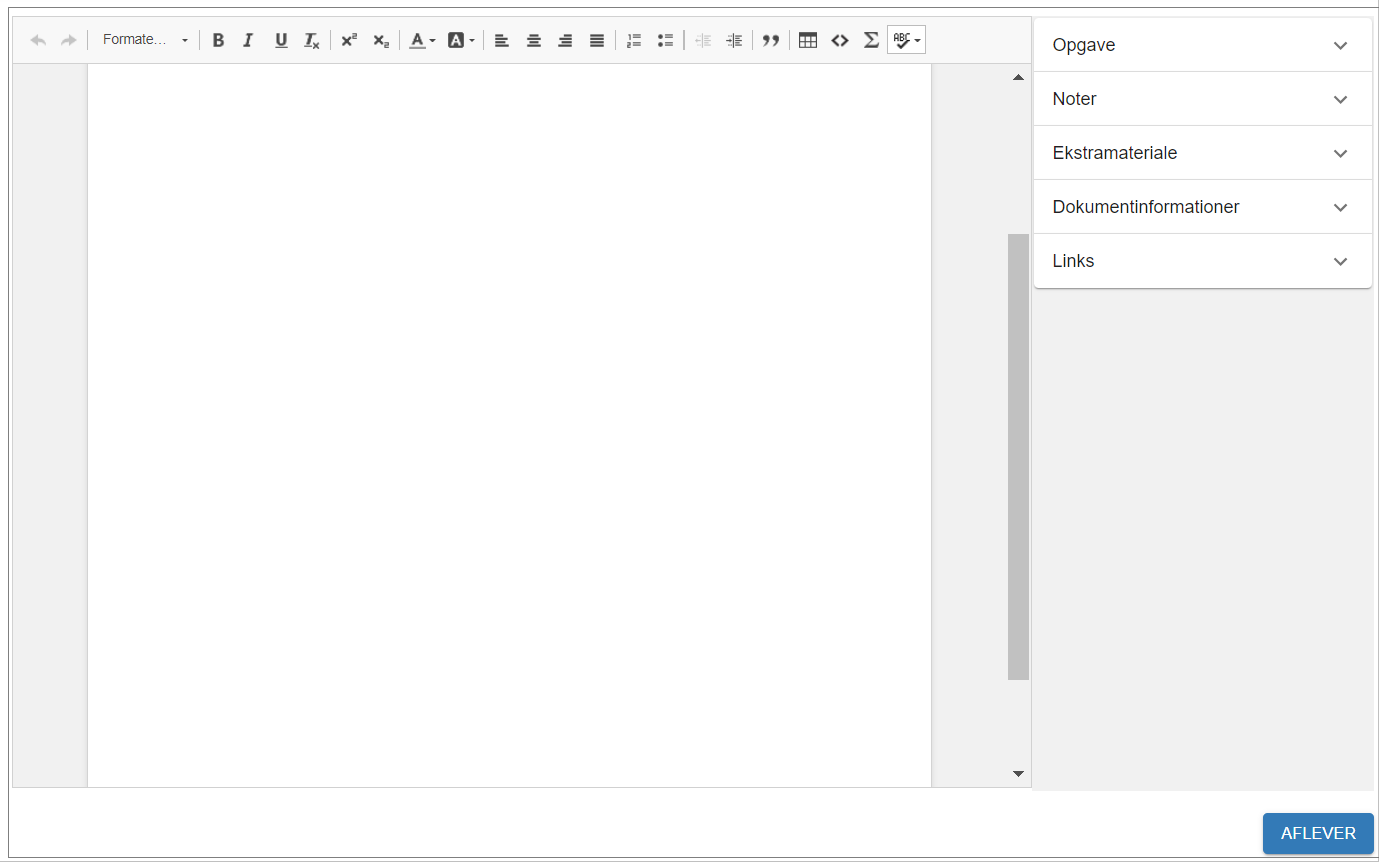
- Navnet på selve eksamen/prøven ses som overskrift
- Editoren findes i midten og indeholder gængse muligheder for at formattere besvarelsen
- I højre side ses
- Eventuelt stillet opgavetekst (kan vises i ny fane eller pop-up)
- Studerendes ekstramateriale (tegninger og billeder, som kan “skydes” ind i selve besvarelsen)
- Information om besvarelsen
- De tre elementer kan foldes ind og ud af den studerende
Ekstramateriale (åbner i en ny fane)
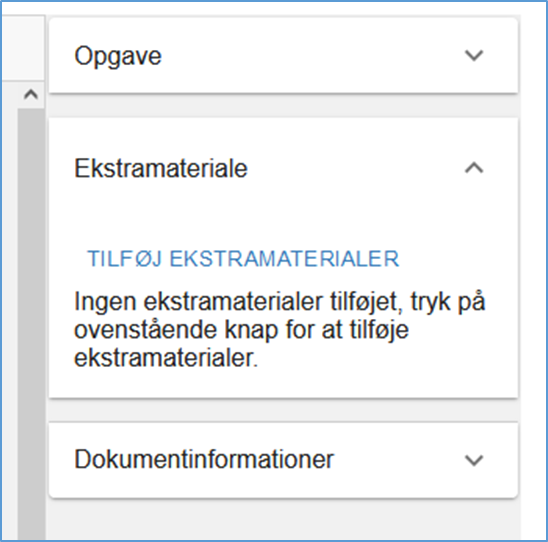
- Klik på Ekstramateriale og herefter Tilføj Ekstramateriale for at tilføje til den studerendes “materialebank”, som senere kan sættes ind i besvarelse
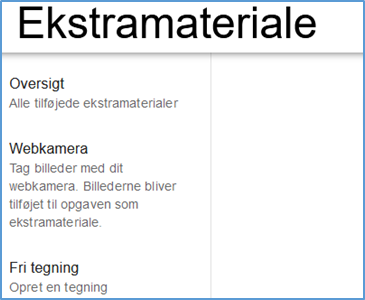
- Klik på Webkamera for at tage billeder, som kan indsættes i besvarelsen
- Klik på Fri tegning for at kunne indsætte en frihåndstegning
Husk at klikke på Tilføj som Ekstramateriale efterfølgende
Indsæt Ekstramateriale i selve besvarelse
- Når der er lavet en frihåndstegning eller der er taget et billede med web-cam, kan det indsættes i selve besvarelsen ved at trække figurerne eller billederne over eller ved at klikke på den lille ikon
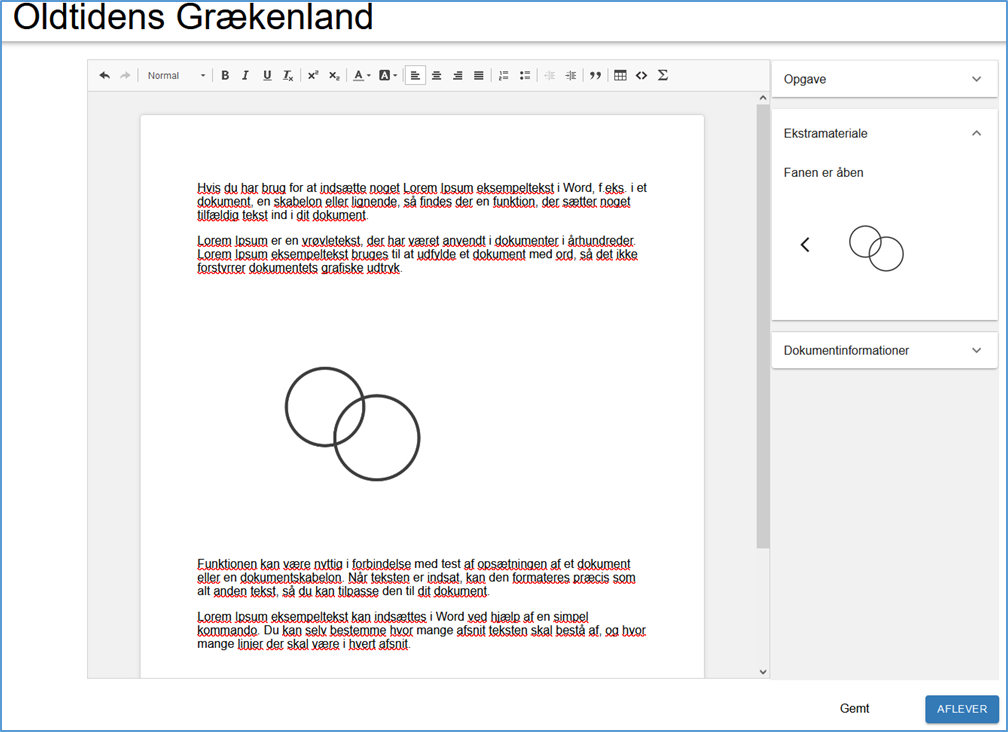
Aflevering af besvarelsen
- Besvarelsen gemmes automatisk
- Besvarelsen afleveres ved at den studerende klikker Aflevér (OBS Systemet afleverer automatisk ved prøveslut)
- Hvis besvarelsen er helt tom vil den af systemet blive opfattet som en blank aflevering
- Besvarelsen kan kun åbnes af et tilsyn (hvis tekstredigering anvendes på en stedprøve)
- På Prøver uden tilsyn kan studerende selv genåbne, redigere og aflevere igen hvis det sker inden prøveslut
